ネットに関するよくあるご質問
パソコンを買い換えたので、必要な設定をしたい(Windows® 11/10)
管理番号:40012564 最終更新:2025/05/27
新しいパソコンに買い替えた場合は、最初に、メーカーの取扱説明書などを参考にパソコン本体をセットアップしてください。
その後、以下の設定をお願いします。
Windows® 11/10以外のパソコンの場合は、「インターネット はじめて設定ガイド」をご確認ください。
インターネット接続設定
お客さまのご利用環境に合わせてご確認ください。
無線LAN(Wi-Fi)接続
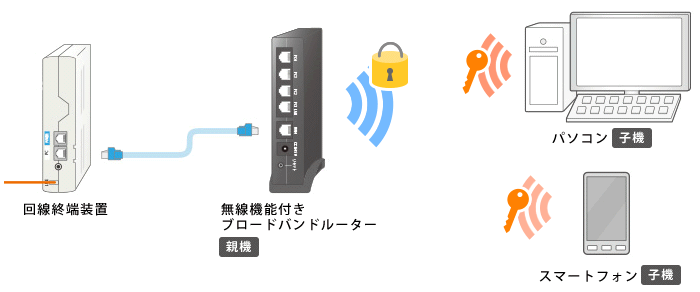
以下リンク先をご覧いただき、無線LANを設定ください。
無線LANの設定方法 Windows® 11
無線LANの設定方法 Windows® 10
有線LAN接続
ブロードバンドルーターと接続していた古いパソコンのLANケーブルを外し、新しいパソコンへ差し替えていただければ、ご利用いただけます。
ブロードバンドルーターを利用しない場合は以下リンク先をご確認ください。
パソコンをインターネットに接続する方法(ブロードバンドルーターを使用しない場合)
セキュリティー設定
安全にインターネットを利用いただくために、セキュリティーソフトのインストールをおすすめします。
eoセキュリティーパック(マカフィー® マルチ アクセス)を利用する
■対処方法
eoセキュリティーパックをご利用中の場合は、マカフィー® マルチ アクセスを合計5台までインストールできます。以下手順を参考にインストールしてください。
マカフィー® マルチ アクセス のインストール方法(Windows)
※ eoセキュリティーパックを契約されていない場合は、eoセキュリティーパックをお申し込みの上、マカフィー® マルチ アクセスをインストールしてください。
(マカフィー® マルチ アクセスは単独ではお申し込みいただけません)
ウイルスバスター クラウド 月額版 for eo を利用する
■対処方法
ウイルスバスター クラウド 月額版 for eo をご利用中の場合は、合計3台まで追加費用なしでインストールできます。
インストールおよびシリアル番号の確認方法は、以下リンク先をご確認ください。
ウイルスバスター クラウド 月額版 for eo の設定方法
※ ウイルスバスター クラウド 月額版 for eo を契約されていない場合は、「ウイルスバスター クラウド 月額版 for eo お申し込み」からお申し込みの上、インストールしてください。
※ 上記以外のセキュリティーソフトをご利用になる場合は、インストール方法などの詳細はサービス提供元にご確認ください。
インターネットをより安全に利用いただくために、オプションサービスをご活用いただけます。
メール設定
eoWEBメールを利用する
eoWEBメールは、Microsoft Edgeなどのブラウザー上でメールの送受信ができるeoのメールサービスです。
インターネットにつながっていれば、パソコンやスマートフォンなど、複数の端末から設定不要でご利用いただけます。
利用方法は以下リンク先をご確認ください。
eoWEBメールヘルプ
メールソフトを利用する
以下リンク先からご利用になるメールソフトを選び、設定ください。